¿Le pareció útil este contenido?
¿Cómo podríamos hacer que este artículo sea más útil?
LaCie Desktop Manager
LaCie Desktop Manager le permite ver información avanzada sobre su unidad de LaCie, así como configurar el modo Eco.
Instalación de LaCie Desktop Manager
Para confirmar que LaCie Desktop Manager ya se encuentra instalado en el ordenador, compruebe lo siguiente:
- Windows: Vaya a Buscar y escriba LaCie Desktop Manager. Si aparece, puede saltarse los pasos de instalación.
- Mac: Vaya a Ir > Aplicaciones y busque LaCie Desktop Manager. Si aparece, puede saltarse los pasos de instalación.
Si no dispone de LaCie Desktop Manager en su equipo, siga estas instrucciones para instalarlo:
- En una ventana del Explorador de Windows o en el escritorio de Mac, haga doble clic en la partición de la unidad de disco duro de LaCie con LaCie Setup Assistant. El nombre original de la partición puede ser LaCie Share o LaCie. Si ha cambiado los nombres de sus particiones, realice una búsqueda en las particiones mediante el sistema operativo.
- Abra la carpeta LaCie Setup.
- Haga doble clic en LaCie Setup para iniciar el instalador.
- Seleccione el idioma.
- Lea el acuerdo de licencia antes de hacer clic en Siguiente. Al hacer clic en Siguiente, está confirmando que acepta el acuerdo de licencia.
- Registre su dispositivo de LaCie si todavía no lo ha hecho.
- Seleccione LaCie Desktop Manager para instalar el software y completar la configuración.
El instalador de LaCie Desktop Manager también se encuentra disponible en el sitio web del servicio de atención al cliente de LaCie.
Acceso rápido a LaCie Desktop Manager
Puede acceder a LaCie Desktop Manager haciendo clic en su icono:
- Windows: Bandeja del sistema

- Mac: Barra de menús

Pestaña Información
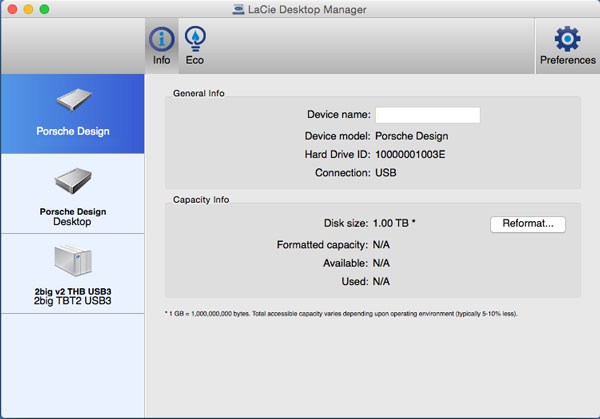
LaCie Desktop Manager muestra todos los dispositivos de LaCie conectados compatibles en la columna de la izquierda. Seleccione la unidad que desea visualizar y haga clic en la pestaña Información. En esta página, puede revisar información avanzada sobre su unidad, como el nombre del dispositivo, el número de serie de la unidad de disco duro interna (no el número de serie del producto de LaCie), la capacidad disponible, el tipo de conexión, etc.
También puede volver a formatear la unidad haciendo clic en Volver a formatear. LaCie Desktop Manager lo llevará a la utilidad de disco del sistema operativo. Para obtener información sobre cómo formatear la unidad de disco duro utilizando la utilidad de disco, consulte la sección Formateo y creación de particiones opcionales.
Pestaña Eco
De forma predeterminada, su unidad entra en el modo Eco tras cinco minutos de inactividad para ahorrar energía. Para salir del modo Eco, basta con acceder a los datos de la unidad y el disco se encenderá automáticamente.
Puede gestionar esta función mediante LaCie Desktop Manager en la pestaña Eco.
Windows: Anule la selección de la casilla Modo de espera automático por inactividad para desactivar el modo Eco o seleccione un periodo de inactividad tras el cual la unidad entrará en este modo.
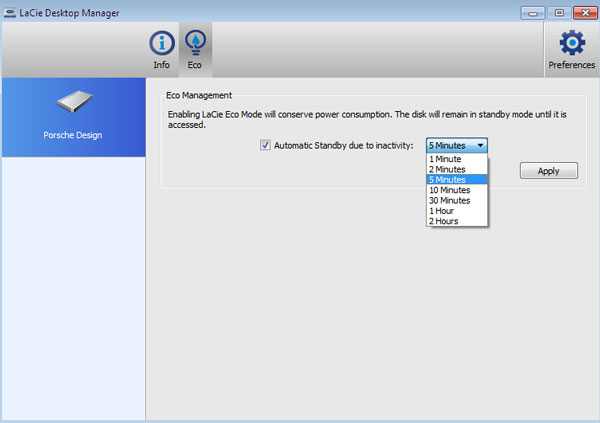
Mac: Mac OS gestiona el modo Eco. Puede hacer clic en Configuración del Economizador para acceder a las Preferencias del Sistema. Seccione la opción “Poner los discos duros en reposo cuando sea posible” para ahorrar energía.

Desinstalación de LaCie Desktop Manager
Mac
Haga clic en el icono de LaCie Desktop Manager en la barra de menú y, a continuación, haga clic en Preferencias. En la ventana que se abre, haga clic en Desinstalar LaCie Desktop Manager.
Windows
Utilice el Panel de control para desinstalar LaCie Desktop Manager.